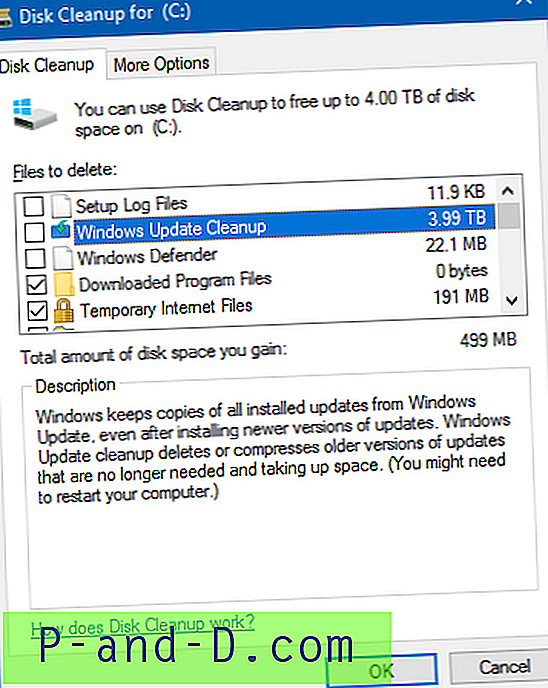Mozilla Firefox에서 많은 설정을 사용자 정의하고 책갈피 및 쿠키를 잃지 않고 기본값으로 되돌리려면 새로 고침 옵션을 사용할 수 있습니다.
Firefox 새로 고침
Firefox를 시작하고 주소 표시 줄에 about : support 를 입력 한 다음 Enter 키를 누릅니다.
“Firefox 새로 고침”을 클릭하십시오.

Firefox를 새로 고치면 애드온, 사용자 정의가 제거되고 기본 브라우저 환경 설정이 복원됩니다. “Firefox 새로 고침”을 클릭하고 다음 대화 상자에서 마침을 클릭하십시오.
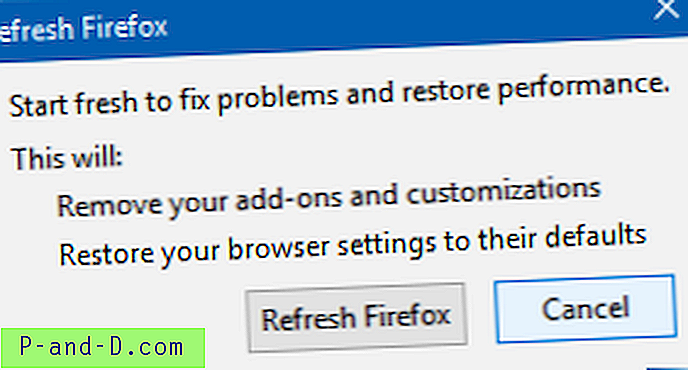
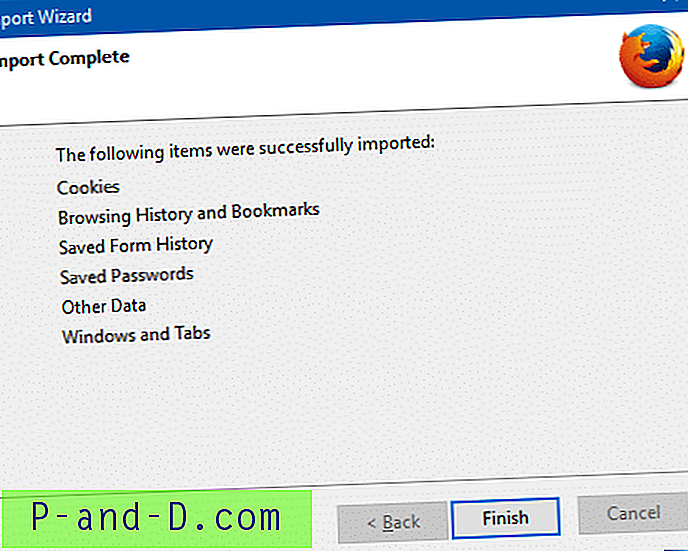
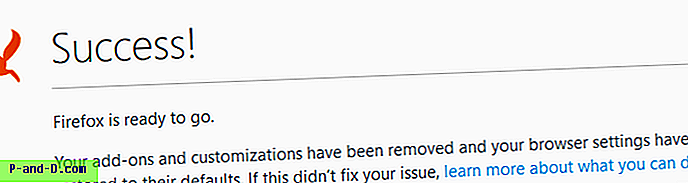
새로 고침 기능은 무엇을합니까?
모든 Firefox 설정 및 개인 정보는 프로필 폴더에 저장됩니다. 새로 고침 기능은 중요한 데이터를 저장하면서 새 프로필 폴더를 생성하여 작동합니다.
확장 프로그램 및 테마와 같이 Firefox 프로필 폴더에 일반적으로 저장되어있는 추가 기능은 제거됩니다. 플러그인과 같은 다른 위치에 저장된 애드온은 제거되지 않지만 수정 된 환경 설정 (예 : 비활성화 한 플러그인)은 재설정됩니다.
Firefox는 다음 항목을 저장합니다 .
- 북마크
- 브라우징 및 다운로드 기록
- 비밀번호
- 열린 창과 탭
- 쿠키
- 웹 양식 자동 완성 정보
- 개인 사전
이 항목과 설정 은 제거됩니다 :
- 확장 및 테마
- 웹 사이트 권한
- 수정 된 환경 설정
- 검색 엔진 추가
- DOM 스토리지
- 보안 인증서 및 장치 설정
- 액션 다운로드
- 플러그인 설정
- 툴바 사용자 정의
- 사용자 스타일
- 소셜 기능.
출처 : Mozilla Firefox KB
Firefox를 기본값으로 완전히 재설정
Firefox를 새로 고침해도 문제가 해결되지 않으면 완전히 다시 시작하는 것이 좋습니다. 다음은 Firefox를 완전히 재설정하는 방법입니다 (모든 브라우저 프로파일에 대해).
중요 : 다음 절차는 모든 브라우저 프로파일에 대해 모든 Firefox 설정을 기본값으로 재설정합니다. 브라우저 프로파일, 책갈피, 확장 프로그램, 테마, 캐시, 인터넷 사용 기록, 비밀번호, 쿠키 및 웹 양식 자동 완성 정보를 삭제합니다.
계속 진행하기 전에 책갈피와 쿠키를 내보내거나 온라인에서 동기화 할 수 있습니다.
Firefox의 모든 인스턴스를 닫습니다
탐색기 주소 표시 줄에 % AppData % \ Mozilla 폴더를 입력하여여십시오.
“Extensions”를“Extensions-old”로, “Profiles”를“Profiles-old”로 이름을 바꿉니다.

그런 다음 % LocalAppData % \ Mozilla \ Firefox를여 십시오.
“프로필”을“프로필 이전”으로 이름을 바꿉니다.

그게 다야! 지금 Firefox를 시작하십시오. "첫 실행"화면이 나타납니다.
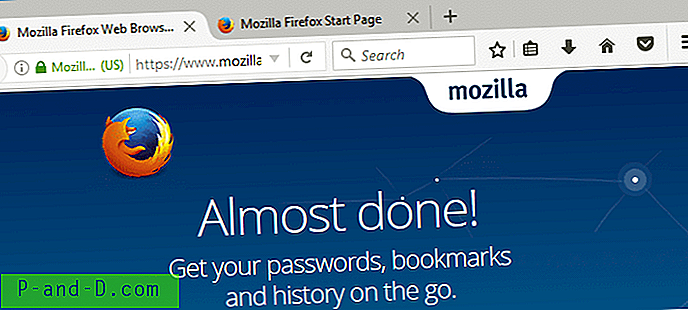
Firefox 계정이 있고 책갈피, 비밀번호, 탭 등을 동기화 한 경우 계정에 로그인하여 물건을 다시 동기화 할 수 있어야합니다. 그러나 Firefox를 재설정하기 전에 북마크, 비밀번호 등의 로컬 사본을 가지고있는 것이 좋습니다.